小米手环5怎么自定义设置表盘以及恢复默认表盘?
时间:2020-07-19 10:27:59 魔新豆网
很多小伙伴都购买了小米手环5,大家都可以选择喜欢的动态表盘进行设置。想要自定义表盘,该怎么操作呢?如果很多朋友可更换了新表盘以后发现不满意,想要恢复最初的默认表盘又该怎么操作呢?下面我们就来看看详细的教程。
一、自定义表盘
1、打开小米米环5表盘工具(酷安),点击主界面选择表盘图片。
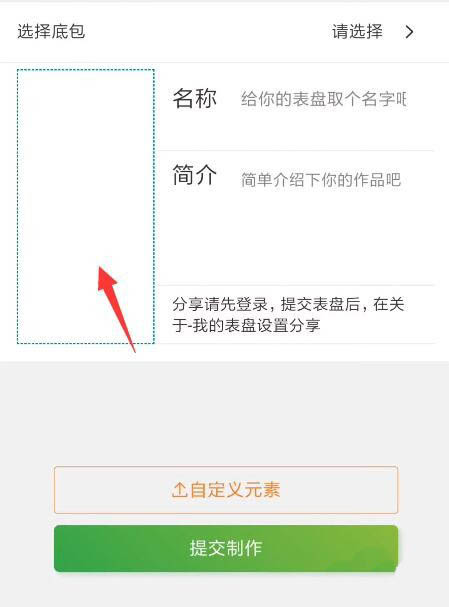
2、点击从手机相册选择。
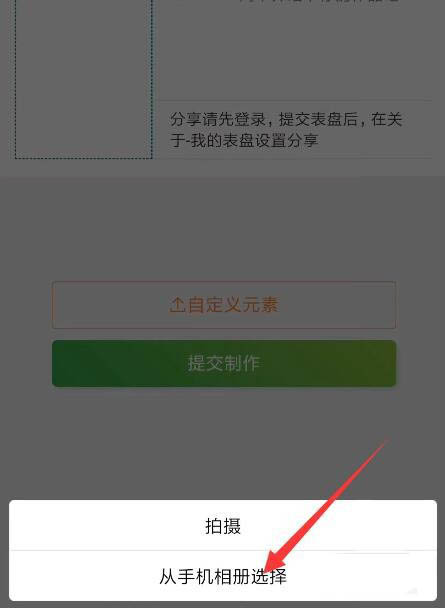
3、接着裁剪图片。
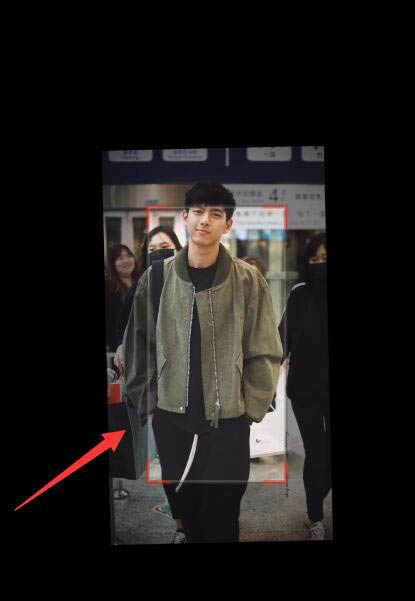
4、输入名称,点击下载资源。
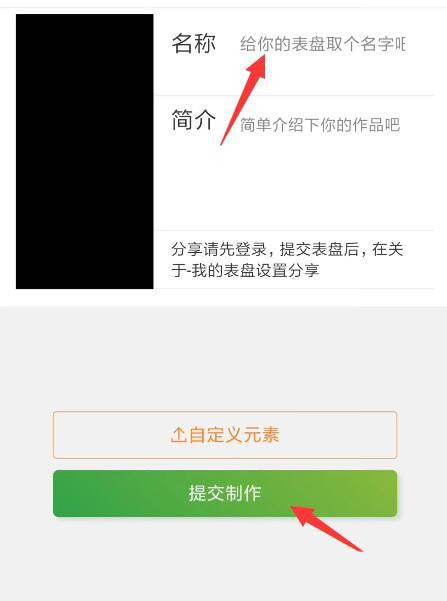
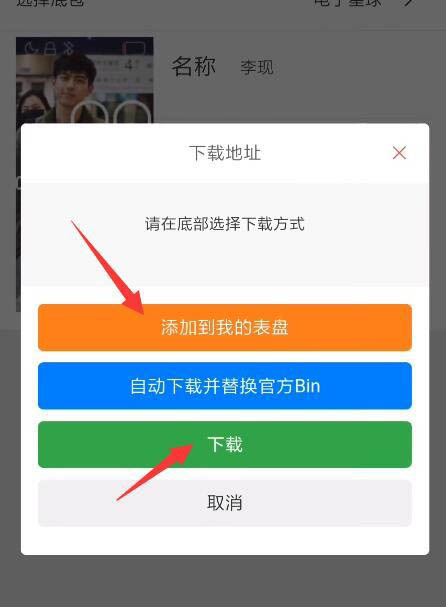
5、打开小米运动app,设置选择任意表盘下载同步即可。

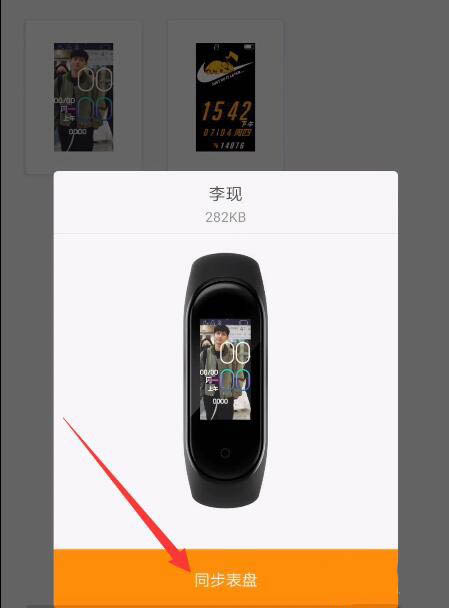
二、恢复默认表盘
1、在小米运动app上虽然可以对手环的很多功能进行设置,但是却没有恢复默认表盘的选项。但是我们却可以直接在手环上操作,恢复默认表盘。如下图所示,在表盘界面中向上滑动。

2、接下来请选择屏幕上的“更多”选项,如图所示。

3、在更多选项列表中向下滑动,点击进入「表盘」,如图所示。

4、在表盘中可以上下滑动查看不同的表盘,找到手环最初默认的表盘,点击它就可以恢复了。

5、下图是恢复了默认表盘后的小米手环5。

以上就是小米手环5自定义表盘以及恢复默认表盘的技巧,希望大家喜欢,请继续关注生活。
本文标签:
读过此篇文章的网友还读过:
- 小米电视怎么看直播
- 南瓜小米粥的热量
- 隔夜小米粥还能吃吗
- 小米笔记本Pro15 OLED怎么样 小米笔记本Pro15 OLED笔记本详细评测
- 小米笔记本pro怎么设置键盘长亮? 小米笔记本键盘灯常亮的开启方法
- 热量最低的主食排行,小米粥营养丰富,豆腐蛋白质含量高
- 小米笔记本Air和微软Surface Laptop全面区别对比评测:哪个更值得买
- 小米笔记本Air 4G可以在哪里买到呢?中国移动营业厅和官网有售
- 小米笔记本Air 4G版怎么样?小米笔记本Air 4G版配置参数介绍
- 小米笔记本Pro 15增强版怎么样 小米笔记本Pro 15 增强版全面评测
- 有大号电池续航就强?小米笔记本Pro真实续航评测
- 小米笔记本Air怎么设置指纹识别功能?
